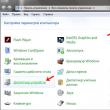Seções do site
Escolha dos editores:
- Como instalar o Windows no Mac?
- Firmware de configuração do Asus rt n16
- Como descobrir o número de bits do sistema operacional e do processador no Windows
- Como desativar o Firewall do Windows: desativação e desativação completa de programas individuais. Como desativar completamente o firewall do Windows 7
- Conversor poderoso de arquivos HTML para Doc, PDF, Excel, JPEG, Texto usando o programa Total HTML Converter
- Como remover cabeçalhos e rodapés no Excel Como fazer cabeçalhos e rodapés no Excel
- Design e princípio de operação
- Crie um retrato a partir de uma fonte usando o Photoshop Retratos de letras
- História do dispositivo
- Como reinstalar um programa no seu computador. Como reinstalar um jogo sem excluí-lo
Anúncio
|
Quando instalei o antivírus Kaspersky, ou melhor, Kaspersky Internet Security para todos os dispositivos (versão 2016 (16.0.0.614)) em um laptop recém-adquirido com sistema operacional Windows 8.1 x64, a primeira vez que tentei acessar o site Yandex (este também é verdadeiro para o Google) recebi o seguinte aviso na janela do navegador FireFox x64 v43.0.0: Ao mesmo tempo, a maioria dos outros sites que operam usando o protocolo HTTPS, incluindo o meu blog, abriram normalmente. Ou seja, não houve travamentos no navegador. Como o Kaspersky verifica conexões protegidas por SSLO Kaspersky Anti-Virus verifica conexões protegidas por SSL instalando um certificado da Kaspersky Lab (certificado autoassinado). E a ausência de tal certificado no armazenamento do navegador leva ao erro descrito. A instalação automática do certificado funciona no navegador Internet Explorer. E para o Mozilla Firefox, para corrigir o erro descrito acima, é necessário registrar manualmente o certificado nas configurações do navegador. Como adicionar o certificado Kaspersky ao FireFoxPara adicionar um certificado da Kaspersky, siga estas etapas:
Na seção "Avançado" do menu "Certificados", clique no botão [Exibir Certificados]
Na aba “Autoridades de Certificação”, clique no botão [Importar...]
Selecione um certificado (falso) Certificado raiz pessoal do Kaspersky Anti-Virus.cer. Que para Kaspersky 16.0.0.614 no Windows 8.1 está localizado em C:\ProgramData\Kaspersky Lab\AVP16.0.0\DataCert e clique no botão [Abrir]
Na janela que aparece, selecione as opções desejadas (selecionei todas). E clique em [OK]
Agora, na lista de armazenamentos de certificados do FireFox, você deverá ver um certificado da Kaspersky Lab, que o navegador considerará confiável.
Após realizar todas as etapas acima, os sites Yandex e Google começaram a abrir normalmente.
Como permitir a visualização de pastas ocultas no Windows ExplorerVá para o painel de controle e selecione “Opções de pasta”
Na guia “Exibir”, marque a caixa na parte inferior “Mostrar arquivos, pastas e unidades ocultas”
Uma solução alternativa para desbloquear o protocolo HTTPS no KasperskyEsta opção consiste em desabilitar a verificação de conexões seguras do Kaspersky. Para fazer isso, acesse as configurações do antivírus. Quase todos os usuários encontraram muitos problemas no navegador. Um desses problemas são as conexões SSL, que não permitem a visualização das páginas necessárias. Vejamos todas as maneiras de resolver esse problema. Primeira etapaEntão, primeiro você precisa decidir que tipo de problema é, de onde vem, e só então procurar maneiras de corrigi-lo. Se um erro de conexão SSL aparecer em seu computador ao tentar se conectar a qualquer página da Internet por meio de um navegador, isso indica que o problema é causado por uma incompatibilidade no sistema. Portanto, isso precisa ser corrigido, mas, como mostra a prática, não é tão fácil quanto pode parecer à primeira vista.
Freqüentemente, todos os navegadores instalados se recusam a funcionar. A única saída é usar o IE padrão, que em 90% dos casos não produz tal erro. Este navegador pode ser usado até que uma solução para o problema seja encontrada. Em palavras simples, um erro SSL indica que uma conexão com o servidor não pode ser estabelecida por algum motivo. Vamos descobrir o que causa esse tipo de problema.
Causas de erros SSLPortanto, muitas vezes existem apenas algumas maneiras de descobrir o que exatamente está impedindo você de acessar a Internet normalmente. Então, a primeira coisa que você precisa fazer é verificar as configurações do seu antivírus, pois é ele que pode bloquear as conexões, por isso surgem todos os problemas. Pode ser necessário adicionar seu navegador às exceções e definir controles menos rigorosos no tráfego de entrada e saída. Recomenda-se também verificar, se necessário, diminuir o nível de proteção. Também no Google, pode ocorrer um erro de conexão SSL quando você não possui um programa antivírus e o sistema está infectado. Em princípio, isso pode ser resolvido reinstalando o sistema operacional ou verificando o sistema em busca de arquivos infectados. Observe também que suas configurações de horário podem estar incorretas. Conseqüentemente, uma discrepância é detectada no servidor e a conexão é considerada não confiável ou insegura. Outro motivo comum é um navegador desatualizado. Erro de conexão de origem SSLSe você gosta de jogar bons jogos em seu computador e comprá-los online, na maioria das vezes esse produto requer ativação. Mesmo que este seja um processo minucioso, pode se tornar uma verdadeira dor de cabeça para você devido a uma falha no protocolo SSL. No entanto, o texto detalhado do erro pode parecer diferente. Por exemplo: “certificado de autenticação de cliente necessário” ou “SSL_ERROR_PROTOCOL”. Você pode consertar tudo da seguinte maneira.
Entramos no antivírus, se, claro, estiver disponível. A seguir vamos para as configurações, para ser mais preciso, precisamos da linha “filtragem de protocolo https”. Aqui você precisa desmarcar a caixa, ou seja, desligá-la. Reinicie o computador e tente instalar o Origin. Se tudo correu bem, caso contrário, é aconselhável instalar o jogo a partir do disco e apenas tentar atualizá-lo. O que mais pode ajudar é usar um navegador diferente, por exemplo, não o Chrome, mas o Opera. Erro de conexão SSL: corrigindo o problemaVamos descobrir o que fazer se esse tipo de problema surgir. Em primeiro lugar, não há necessidade de entrar em pânico. Não é tão assustador e pode ser resolvido em poucos minutos. O principal motivo do erro é que, conforme observado acima, isso acontece por diversos motivos. Um deles é uma bateria descarregada no BIOS. Pode ser alterado, custa 40-50 rublos.
Também prestamos atenção ao antivírus e à lista de programas que estão na lista negra. Isso bloqueará a conexão desses aplicativos. É importante notar que muitas vezes um registro quebrado pode ser a causa do problema. A maioria dos usuários quebra a cabeça para resolver o problema, mas às vezes acontece que isso não é um erro. O fato é que a maioria dos navegadores permite ativar ou desativar o suporte para arquivos SSL. Basta encontrar a opção desejada nas configurações e marcar a caixa, após o que o problema deverá ser resolvido. Habilite SSL e Cookies no navegadorEm alguns casos, este protocolo não é necessário. Mas quando você quiser usar as páginas do Adsense, esta opção deve estar habilitada. O mesmo se aplica aos Cookies. Em princípio, para operação normal e exibição de informações, incl. e anúncios, você precisa de um SSL funcional. Então, vamos configurar o navegador. Em primeiro lugar, você precisa ir ao menu e selecionar as configurações. Lá você deverá ver a guia “Configurações avançadas”, é disso que precisamos. O próximo passo é selecionar o item “Configurações de Conteúdo”, e então você precisa ir em “Dados Pessoais”. Veremos um menu chamado “Cookies”. Vamos lá e marcamos a caixa ao lado do item “Salvar dados locais”. Feche a guia e mude para HTTPS/SSL. Um trabalho semelhante precisa ser feito aqui. Marque a caixa ao lado de “Verificar se o certificado foi revogado do servidor”. Se a caixa de seleção não estiver marcada, o SSL não funcionará corretamente. Só isso, reinicie o navegador e mãos à obra. Mais algumas maneiras simples de resolver o problemaSe você não tiver tempo para lidar com as configurações do navegador ou verificar o sistema, você pode tentar várias vezes seguidas nas quais precisa fazer login. É provável que depois disso as informações sejam parcialmente exibidas. Porém, no futuro você precisará fazer tudo de acordo com as instruções. Outra saída é redefinir as configurações do navegador para Padrão, ou seja, para as padrão. Isso ativará/desativará todos os plug-ins e scripts necessários. Também é recomendável limpar o cache, o que às vezes dá um resultado positivo. Você também pode ir para a pasta Windows, depois para o sistema 32 e depois para os drivers para encontrar o arquivo “etc” lá. A última linha deve ficar assim: 127.0.0.1. Tudo abaixo desta inscrição deve ser removido. Depois disso, o erro de conexão SSL do Google desaparecerá. Alguns pontos importantes
Observe que às vezes sites sem certificados confiáveis ou expirados são uma espécie de portador de vírus. Nesse caso, é normal ver uma janela que diz “Erro de conexão SSL”. O que fazer se ainda precisar visitar o recurso, você pergunta. Para fazer isso, você deve continuar a conexão confirmando sua decisão. Nesse caso, você pode pegar um vírus no seu computador, o que não é bom. Embora se você o tiver instalado, ele exibirá uma mensagem correspondente e bloqueará automaticamente você de trabalhar com o site malicioso. Agora você sabe o que é um erro de conexão SSL. Também descobrimos como consertar isso. Preciso dizer mais algumas palavras sobre o fato de que você precisa limpar periodicamente os Cookies do seu navegador. Isso não apenas acelerará o carregamento da página, mas também o livrará do problema descrito acima. É aconselhável realizar, pelo menos ocasionalmente, uma verificação completa do sistema em busca de vírus e arquivos suspeitos. ConclusãoVocê deve entender que, se receber esse tipo de erro, algo está errado com o seu computador. Em primeiro lugar, verifique a hora. Se o ano, mês ou hora do dia não estiverem corretos, será necessário corrigi-los. Para isso, na bandeja da área de trabalho do seu sistema operacional, clique várias vezes no relógio e defina os valores reais. Isso geralmente resolve o problema imediatamente. Se isso não acontecer, acesse e veja se o suporte ao protocolo SSL está habilitado. Se tudo estiver como deveria estar, provavelmente o problema é um programa antivírus ou um arquivo malicioso que está bloqueando a conexão. Remover ou mudar para quarentena deve ajudar. DIRETRIZES DO USUÁRIO ESTA SEÇÃO VERIFICANDO CONEXÕES SEGURAS EM O navegador Mozilla Firefox não usa o armazenamento de certificados do Microsoft Windows. Para verificar conexões SSL Você também pode usar o Assistente de Instalação de Certificado se o navegador não estiver em execução. Para instalar manualmente um certificado da Kaspersky Lab, siga estas etapas: Ferramentas Configurações. Adicionalmente. 3. No bloco Certificados selecione favorito Segurança e clique no botão Visualizar certificados. Autoridades de Certificação e clique no botão Restaurar. certificado "Laboratório Kaspersky":
Para instalar manualmente um certificado da Kaspersky Lab para o Mozilla Firefox versão 3.x, Siga esses passos: 1. No menu do navegador, selecione Ferramentas Configurações. 2. Na janela que se abre, selecione uma seção Adicionalmente. 3. No marcador Criptografia clique no botão Ver certificados. 4. Na janela que abre, selecione um marcador Autoridades de Certificação e clique no botão Importar. 5. Na janela que é aberta, selecione o arquivo de certificado da Kaspersky Lab. O caminho para o arquivo certificado "Laboratório Kaspersky": %AllUsersProfile%\Application Data\Kaspersky Lab\AVP11\Data\Cert\(fake)Kaspersky Anti- 6. Na janela que se abre, marque as caixas para selecionar as ações que serão verificadas. o certificado instalado é aplicado. Para visualizar informações sobre o certificado, clique no botão Se o seu computador estiver executando o sistema operacional Microsoft Windows Vista ou Microsoft certificado "Laboratório Kaspersky" do seguinte modo: %AllUsersProfile%\Kaspersky Lab\AVP11\Data\Cert\(fake)Kaspersky Anti-Virus certificado raiz pessoal.cer. Kaspersky PURE 3.0 verifica os dados transmitidos pelo protocolo SSL. 1. Como ativar/desativar a verificação de conexões segurasPor padrão, as conexões seguras são verificadas Kaspersky PURE 3.0 incluído. Você pode ativar/desativar a verificação seguindo estas etapas:
2. Como definir configurações para verificar conexões segurasPara definir as configurações de verificação de conexões seguras, siga estas etapas:
3. Como instalar um certificado para verificar conexões seguras no navegador OperaPara instalar um certificado Laboratório Kaspersky no navegador Ópera, Siga esses passos: Passo 1. Salve o certificado no seu computador
Passo 2. Instale o certificado no navegador Ópera
Se, ao tentar estabelecer uma conexão segura com qualquer site usando o protocolo https:// (por exemplo, https://security.webmoney.ru) na janela do navegador Google Chrome você vir a seguinte imagem, então você precisa instalar certificado raiz Certificado raiz pessoal do Kaspersky Anti-Virus. Para fazer isso, encontre o certificado no seu computador no caminho *r e depois no menu Configurações -> Configurações adicionais, No capítulo HTTPS/SSL clique no botão "Configurar certificados" . ** Se você não conseguir acessar o certificado através do Explorer, ative a exibição de arquivos e pastas ocultos de acordo com as instruções do artigos.
Para instalar o certificado, acesse a aba e pressione o botão "Importar…",
Para selecionar um arquivo de certificado, clique no botão "Análise..".
Localize o arquivo de certificado em seu disco rígido ao longo do caminho c:\ProgramData\Kaspersky Lab\AVP17.0.0\Data\Cert\(fake)Kaspersky Anti-Virus Personal Root Certificate.ce r e pressione o botão "Abrir" e então o botão "Próximo >". Observe que o armazenamento de certificados padrão sugerido deve ser o mesmo onde o certificado raiz deve ser colocado. Se a importação foi iniciada de outra seção do armazenamento de certificados, você precisará selecionar o armazenamento usando o botão “Procurar…” "Autoridades de certificação raiz confiáveis" e pressione o botão "Próximo >".
Então você deve confirmar a conclusão do assistente clicando no botão "Preparar",
Próximo botão "Sim" e finalmente o botão "OK".
Feche todas as janelas, reinicie o navegador e verifique a validade do certificado estabelecendo uma conexão segura. |
Novo
- Firmware de configuração do Asus rt n16
- Como descobrir o número de bits do sistema operacional e do processador no Windows
- Como desativar o Firewall do Windows: desativação e desativação completa de programas individuais. Como desativar completamente o firewall do Windows 7
- Conversor poderoso de arquivos HTML para Doc, PDF, Excel, JPEG, Texto usando o programa Total HTML Converter
- Como remover cabeçalhos e rodapés no Excel Como fazer cabeçalhos e rodapés no Excel
- Design e princípio de operação
- Crie um retrato a partir de uma fonte usando o Photoshop Retratos de letras
- História do dispositivo
- Como reinstalar um programa no seu computador. Como reinstalar um jogo sem excluí-lo
- Modo php de perfil egoísta